Toolset Types te permite crear un sitio web de WordPress dinámico y rico en funciones. WP Definitivo Importador de CSV agiliza el proceso de importación y actualización de cualquier información de campo de Tipos de conjuntos de herramientas mediante archivos CSV o XML. Le permite migrar o actualizar rápidamente sus campos personalizados, tipos de publicaciones, taxonomías o datos de grupos de campos repetibles. Puede optar por ejecutar las importaciones al instante para obtener resultados inmediatos o programarlas para que se ejecuten con una frecuencia de tiempo posterior. El plugin admite la importación de datos a los campos de Tipos de conjuntos de herramientas asignados a tipos de publicaciones como publicaciones, páginas, publicaciones personalizadas, WooCommerce, usuarios, taxonomías, etiquetas y categorías.
Detalles del campo Tipos de conjunto de herramientas #
- Preparación CSV y XML de los valores de campo de los tipos de conjuntos de herramientas
- Importación de relaciones posteriores
- Importación posterior intermedia
- Importación de campos repetibles
- Importación de grupos de campos repetibles
- Importación de campos de términos
Creación de CSV y XML #
WP Ultimate CSV Importer no tiene ninguna restricción para nombrar los encabezados CSV o los nodos XML. El importador admite archivos CSV en formato UTF-8.
Descargue el siguiente archivo CSV y XML para obtener información sobre cómo agregar valores a los campos del conjunto de herramientas.
WP Ultimate CSV Importer admite campos de tipos de conjuntos de herramientas como Audio, Casillas de verificación, Selector de color, Fecha, Correo electrónico, Medios incrustados, Archivo, Imagen, Número, Teléfono, Selección de radio, Skype, Varias líneas, Una sola línea, URL, Video, WYSIWYG y Dirección.
Importación de relaciones posteriores #
La relación de publicación le permite relacionar su publicación en 3 relaciones diferentes, es decir, uno a uno, uno a muchos y muchos a muchos. Para importar Tipos de conjuntos de herramientas post, solo necesita agregar dos columnas adicionales en su archivo CSV junto con el contenido de su publicación existente.
- Uno para mencionar Slug – Obtenga su Slug de Relación de Publicaciones de Tipos de Conjunto de Herramientas y agréguelo a su CSV / XML.
- Otro para mencionar la relación de la publicación: mencione el “ID de la publicación” o el “Título de la publicación” de la publicación secundaria que debe estar relacionada con la publicación principal.
Relación uno a uno #
Por ejemplo: Laptop (LP1, LP2, LP3) y cargador (CH1, CH2, CH3): cada computadora portátil tendrá un cargador único y cada cargador se adaptará a una computadora portátil única.
- Título de la publicación(LP3) – Su información necesaria
- Slug – cargador de portátil
- Relación de entrada – CH3
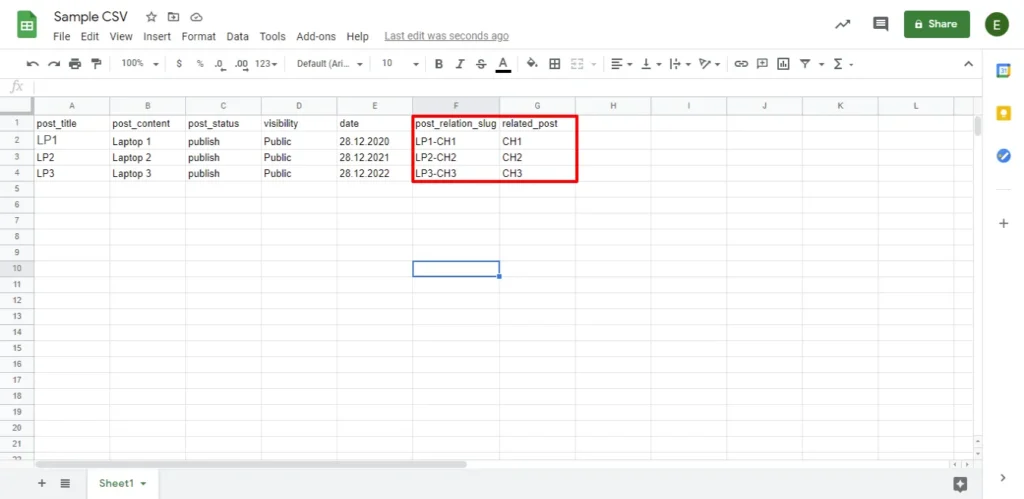
Descargue los archivos de muestra a continuación para la importación y prueba de relaciones uno a uno de los tipos de conjuntos de herramientas en nuestro Instancia de demostración.
- Tipos de conjuntos de herramientas Relación uno a uno CSV
- Tipos de conjuntos de herramientas XML de relación uno a uno
Relación de uno a muchos #
Por ejemplo: Deporte (Cricket, Hockey) y Jugador (SachinTendulkar,Dhoni,ViratKohli,Dhanraj Pillay,Harmanpreet Singh,Savita Punia) – Cada deporte tendrá un número de jugadores, pero ningún jugador estará en dos Deportes.
- Título de la publicación (Cricket) – Su información necesaria
- Slug – deportista
- Relación de puestos: Sachintendulkar, Dhoni, Virat Kohli

Descargue los siguientes archivos de ejemplo para las relaciones de uno a varios tipos de conjunto de herramientas.
- Tipos de conjunto de herramientas CSV de relación uno a varios
- Tipos de conjunto de herramientas XML de relación de uno a varios
Relación de varios a varios #
Por ejemplo: Marca de camisa (Hugo Boss, Nike, Adidas) y color (rojo, verde, azul). Cada marca de camisa estará en varios colores y cada color estará en diferentes marcas.
- Título de la publicación (Nike) – Su información necesaria
- Slug – color de la camisa
- Relación de publicación: rojo, verde, azul

Haga clic para descargar los archivos de ejemplo para la importación de relaciones de varios a varios tipos de conjuntos de herramientas.
- Tipos de conjuntos de herramientas Relaciones de varios a varios CSV
- Tipos de conjunto de herramientas Relaciones de varios a varios XML
Relación de publicaciones múltiples #
Por ejemplo: marca de la camisa (Hugo Boss, Nike, Adidas), color (rojo, verde, azul) y tamaño (pequeño, mediano, grande).
Cada marca de camisetas estará disponible en diferentes colores y tallas. Por lo tanto, la publicación personalizada para cada marca de camisas incluirá publicaciones personalizadas de color y tamaño. Para ello, cree dos relaciones en Tipos de conjunto de herramientas: color de camisa y tamaño de camisa. A continuación, te explicamos cómo añadir valores a tu archivo:
- Título de la publicación (Nike) – Su información necesaria
- Mencione el slug usando Pipeline(|) – camisa-color|camisa-tamaño
- Especifique los valores de relación de publicación de una publicación personalizada con una separación por comas (,) y separe los valores de una publicación personalizada con otra publicación personalizada usando pipeline(|) – Rojo,Verde,Azul|Pequeño, Mediano, Grande
Importación de postes intermedios #
La publicación intermedia le permite relacionar dos tipos diferentes de publicaciones personalizadas de Toolset en una sola publicación.
Descargue nuestro archivo csv de muestra.
Por ejemplo: Considere dos publicaciones personalizadas
- Deportes (Hockey, Cricket, Fútbol, Tenis)
- Jugadores (Dhanraj Pillay, Harmanpreet Singh, Savita Punia, Rupinder Pal Singh, M.S.Dhoni, Ricky Ponting, Sachin Tendulkar, Virat Kohli, Cristiano Ronaldo, Lionel Messi, Luis Suárez, Mesut Özil, Roger Federer, Rafael Nadal, Leander Paes, Sania Mirza).
Y ahora voy a publicar un blog sobre el jugador #1 de todos los deportes. Por lo tanto, el CSV incluye,
- Título de la publicación, Contenido de la publicación: agregue la información necesaria
- Slug de relación: cree una relación de varios a varios y agregue el relation_slug en CSV.
- Publicación intermedia: agregue el “ID de publicación” o el “Título de la publicación” de la publicación personalizada que debe relacionarse entre comas.
Para el jugador de cricket #1
- Slug de la relación – deportistas
- Valor intermedio del poste: Cricket,Sachin Tendulkar
Para el tenista #1
- Slug de la relación – deportistas
- Valor intermedio del poste – Tenis,Roger Federer
Importación de campo repetible #
Con WP Ultimate CSV Importer, puede importar valores de campos repetibles de tipos de conjuntos de herramientas. Puede repetir cualquier campo de Tipos de conjunto de herramientas fácilmente usando “(|) Oleoducto”.
Ej: Múltiples números de contacto. Por lo tanto, agregue el nombre de campo deseado en CSV, diga Contáctenos y agregue los valores usando Pipeline (|).
5113046789|2468768453|9786466268
Importación de grupo de campos repetibles #
WP Ultimate CSV Importer le permite importar valores de grupos de campos repetibles de tipos de conjuntos de herramientas. Además de los valores de campo comunes de Página, Página, Publicación personalizada o WooCommerce, menciona los siguientes valores.
- Parent_Group – El nombre del grupo de campos y es obligatorio importar los valores repetibles del grupo de campos.
- Mencione los campos Nombre de grupo y grupo repetible en formato de valor de campo estándar y, para mencionar los valores de campo Nombre de grupo múltiple y grupo de grupo, use Canalización ( | )Separador.
Por ejemplo: Considere un sitio web de reserva de boletos en línea que publica una publicación de blog que muestra las entradas disponibles para los próximos conciertos y películas según un lugar en particular (por ejemplo, San Francisco). Por lo tanto, aquí la reserva de entradas será el nombre del grupo de campo y los conciertos y películas son los dos grupos repetibles con un conjunto de campos.
Valores CSV:
- Campos relacionados con tu publicación.
- Parent_Group – Reserva de billetes.
Para el primer grupo de campos repetidores
- Conciertos – Gary Clark Jr|Ekali|Mínimo histórico |Monos árticos
- Fecha y Hora (Fecha) – 10/12/2018 08:00PM|10/13/2018 08:00PM|10/12/2018 07:00PM|10/20/2018 08:00PM (Mención como mm/dd/aaaa)
- Lugar (texto de una sola línea) – Fillmore|El Campo de Guerra |El Masónico |Auditorio Cívico Bill Graham
Para el segundo grupo de campos repetidores
- Películas – Patton Oswalt|Mi asesinato favorito |Excursión nocturna a Alcatraz
- Nombre del teatro – El Masónico |Salón Sinfónico Davies |Isla de Alcatraz
- Mostrar fecha y hora: 13/10/2018 19:00|28/10/2018 19:30|13/10/2018 17:55
Importación de información de campo de Términos #
El importador de CSV de WP Ultimate le permite agregar categorías personalizadas e información de campo a los tipos de conjuntos de herramientas. El video a continuación explica cómo importar información de campo de términos en WP Ultimate CSV Importer.
Procedimiento paso a paso para importar datos de campos de tipos de conjuntos de herramientas a WordPress
El proceso de importación, actualización y programación es el mismo que el habitual Después de la importación. En la sección de asignación, asigne el campo Tipos de conjunto de herramientas personalizado requerido en CSV con los campos del conjunto de herramientas registrados anteriormente en la sección “Campos personalizados de tipos”.
Paso 1: Prepara tu archivo CSV o XML #
Comience por crear un archivo CSV o XML que contenga todos los campos de Tipos de conjunto de herramientas y sus valores respectivos.
Paso 2: Sube tu archivo en WP Ultimate CSV Importer #
Cargue el archivo en el complemento WP Ultimate CSV Importer. Haga clic en ‘Importar de nuevo’ y seleccione el tipo de publicación relevante para sus datos en el menú desplegable ‘Importar registro como’. Este paso es esencial para importar nuevos registros a la categoría correcta.
Paso 3: Asignar campos entre los tipos de archivo y conjunto de herramientas #
En la pantalla de mapeo, alinea los campos de cabecera de tu archivo CSV/XML con los campos correspondientes de Tipos de conjuntos de herramientas de WordPress. Por ejemplo, asigne un campo de texto del archivo a la opción text_fields de Tipos de conjunto de herramientas. Guarde la plantilla de asignación para reutilizarla en futuras importaciones y continúe con el siguiente paso.
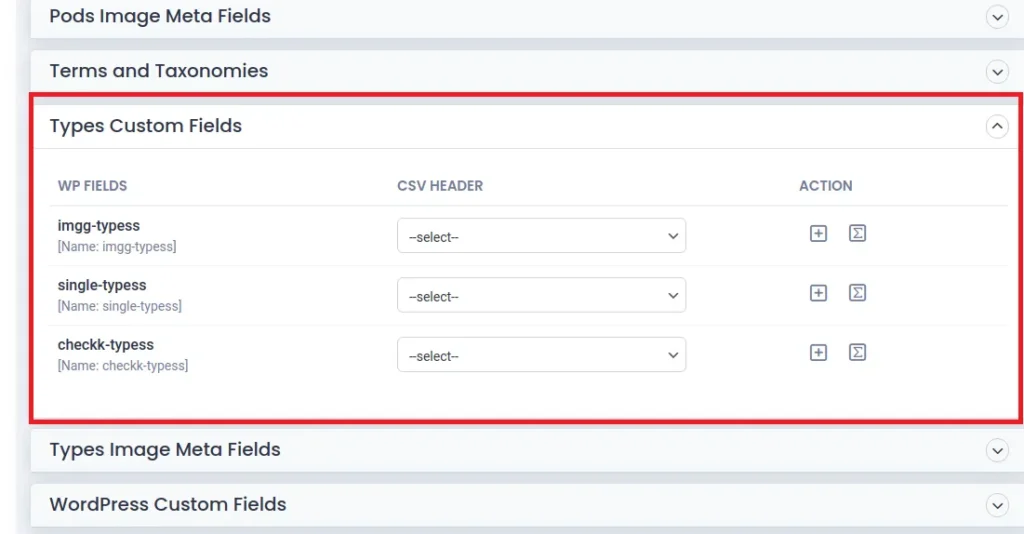
Consejo: Si necesitas transformar campos específicos de Tipos de Toolset, puedes utilizar funciones PHP personalizadas. Para hacer esto, cambie al Modo Avanzado, seleccione ‘Manipulación de encabezados’ en el menú desplegable y luego elija la opción ‘Función personalizada’ en el área Acción. Esto le permitirá aplicar funciones personalizadas para modificar sus datos antes de importarlos.
Paso 4: Importar o programar la importación de datos #
Haga clic en ‘Importar’ para iniciar el proceso de importación de inmediato. Alternativamente, si desea que la importación se ejecute en un momento específico, prográmela utilizando la función de programación del complemento. Esto es particularmente útil para automatizar las actualizaciones de datos. Obtenga más información sobre la importación de registros de programación aquí.
Actualizar tipos de conjuntos de herramientas Campos personalizados #
Actualice todos los datos de campo de WordPress en función del campo Toolset, Línea única o Campo: Número. Comience importando su archivo CSV o XML actualizado. Habilite la opción ‘Actualizar contenido’ en el área de configuración del tipo de publicación para ejecutar la operación de actualización. Configura los encabezados de campo en tu archivo con campos en tu sitio de WordPress.
En la sección Importar, habilite la opción ¿Desea actualizar los registros en función de los campos del conjunto de herramientas? y asigne al conjunto de herramientas Nombre de campo de línea única o Nombre de campo numérico dentro del cuadro de texto de Actualizar registros basados en campos de texto o números del conjunto de herramientas.
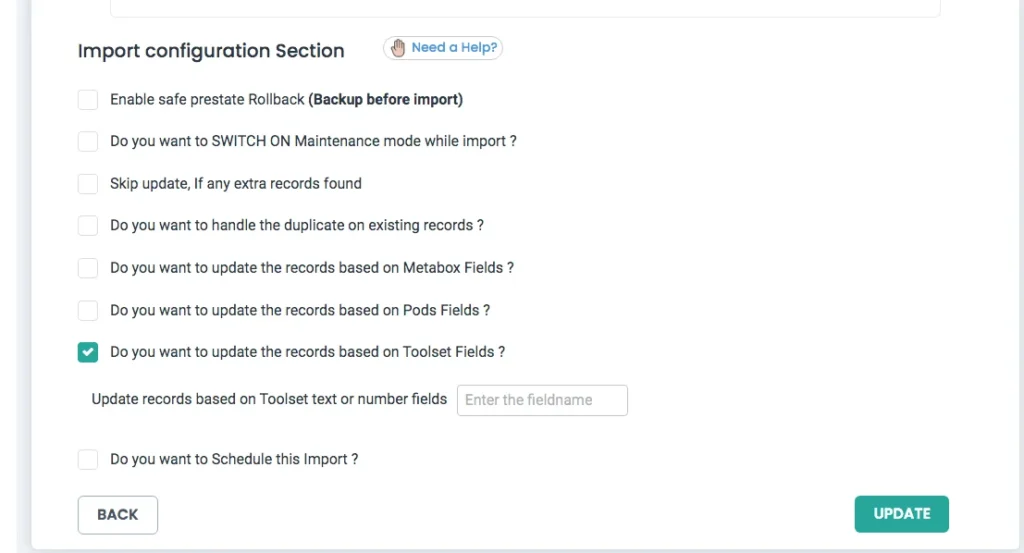
Después de continuar con la importación, los campos de WordPress se actualizan en función del nombre de campo especificado.



